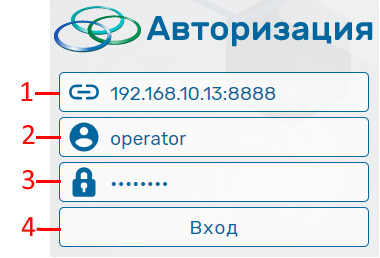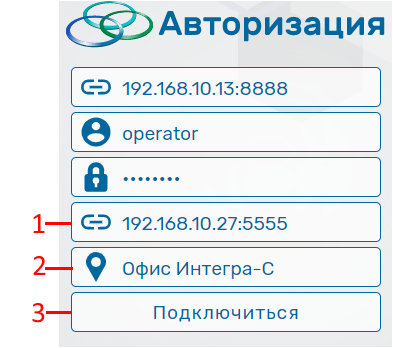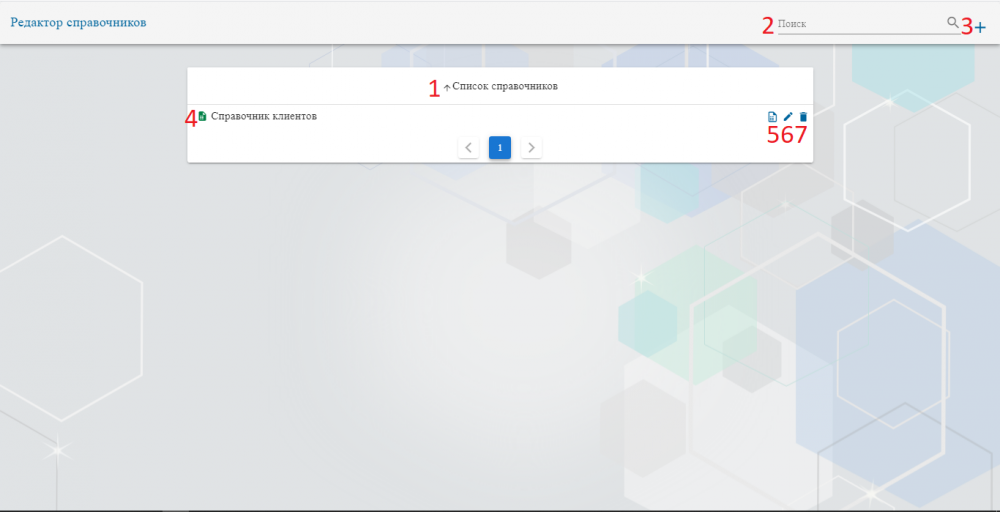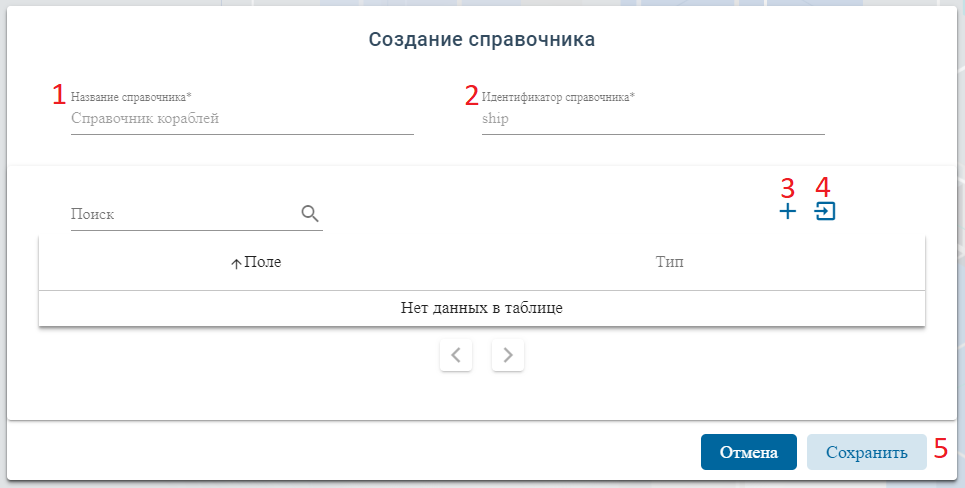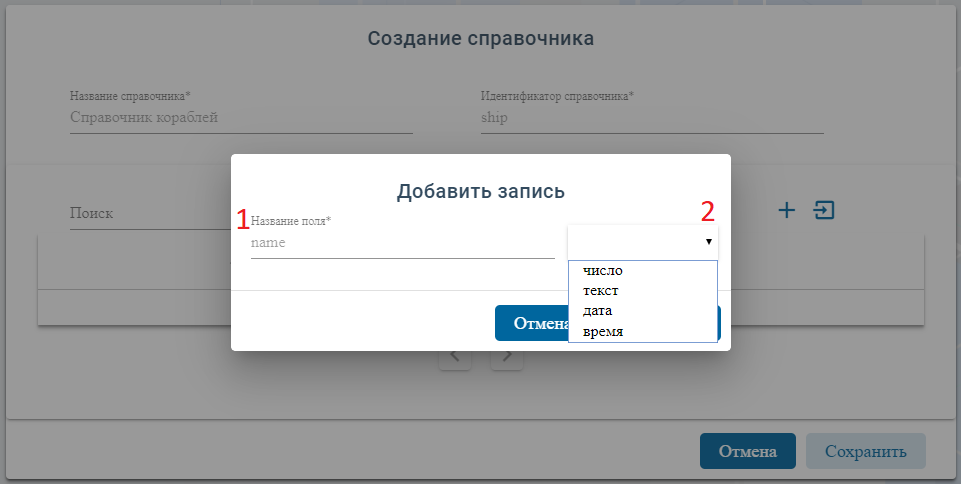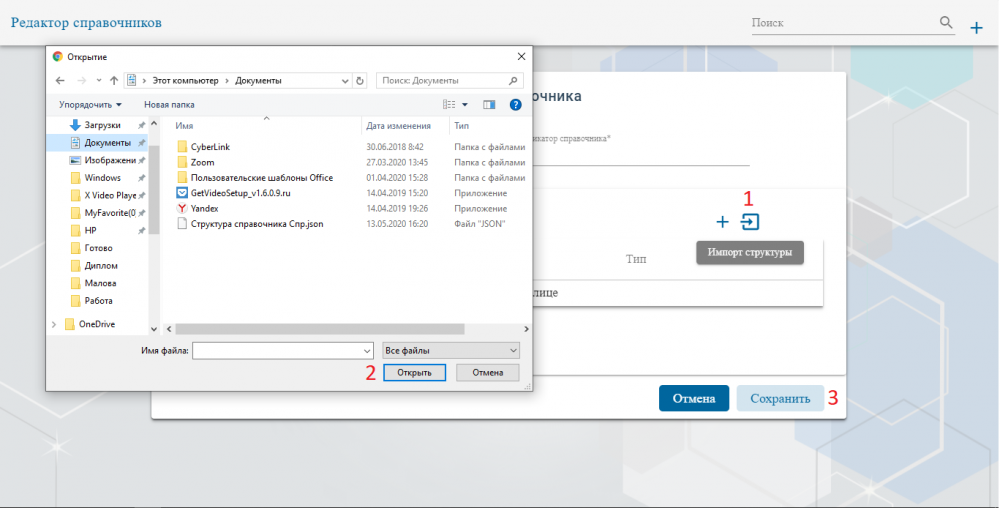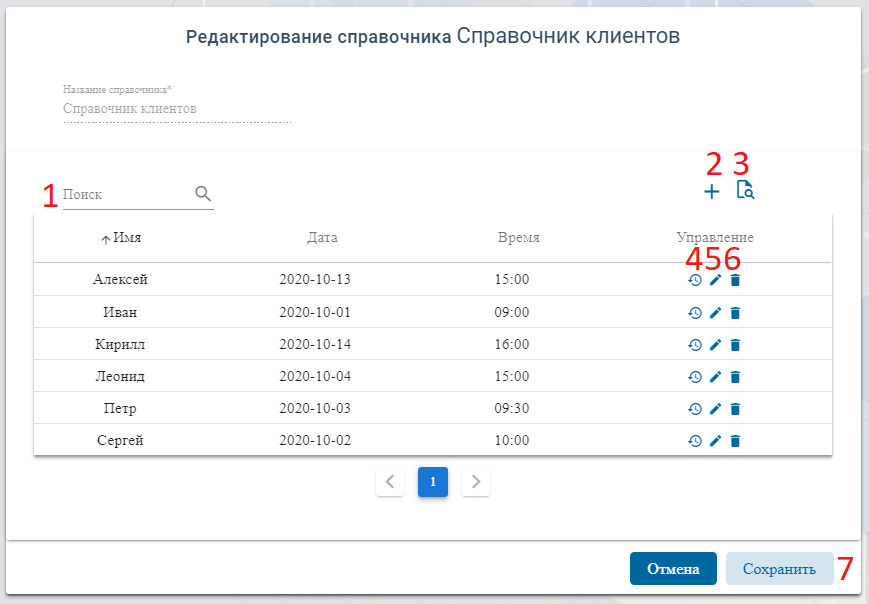Справочники
Авторизация
Для вызова окна авторизации в браузере вводим в адресную строку:http://192.168.10.72:10000/Widgets/directoryEditor/ , где «192.168.10.72», это адрес сервера. Для авторизации вводится ЦА, логин и пароль пользователя, порт Firefly. Если введенные данные верны, то при нажатии на кнопку вход, открывается поле для ввода адреса firefly, далее выбираем необходимый для подключения сервер. Нажимаем подключиться.
- Поле для ввода Центра Авторизации.
- Поле для ввода логина.
- Поле для ввода пароля.
- Кнопка «Вход».
- Поле для ввода адреса Firefly.
- Кнопка выбора сервера.
- Кнопка «Подключиться».
Интерфейс
При удачной авторизации откроется окно редактора справочников.
- Список справочников.
- Поиск по справочникам.
- Создание справочника.
- Переходы по страницам.
- Кнопки редактора справочника
Создание нового справочника
Для того, чтобы перейти к созданию нового справочника нужно нажать кнопку ![]() .
.
- Ввести название справочника.
- Ввести идентификатор справочника.
- Добавить запись.
- Импорт структуры.
- Кнопка «Сохранить».
Для добавления записи необходимо заполнить название поля и выбрать значение. Выбирать имя поля ID и создавать поля с одинаковыми названиями НЕЛЬЗЯ.
Для импорта структуры необходимо нажать на кнопку ![]() . Выбрать файл формата json и нажать на кнопку открыть.
. Выбрать файл формата json и нажать на кнопку открыть.
Редактирование справочника
Для того, чтобы изменить записи справочника необходимо нажать кнопку ![]() .
.
- Поиск по записям.
- Добавить запись.
- Расширенный поиск по записям.
- Кнопка «Сохранить».
При нажатии на кнопку «Добавить запись» появляется окно для добавления записи с полями, которые указываются при создании справочника.